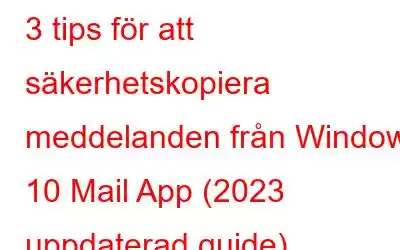När det kommer till e-post, föredrar de flesta av oss webb-e-postklienter framför standardtjänster som erbjuds av systemet. Detsamma gäller e-postmeddelanden på smartphones! Vi tenderar ofta att lita på webb-e-posttjänster som Gmail eller AOL, snarare än att hålla oss till standardappen för e-post som erbjuds av programvaran.
Dagarna är borta då Outlook var det enda kända e-postprogrammet. Med åren som gått har antalet alternativ ökat för användare att välja mellan. På tal om Windows råkar bara en mindre del av användarna veta om standardappen för e-post som erbjuds av Windows 10. Anledningen är att tidigare versioner av Windows inte erbjöd att säkerhetskopiera e-post, filer och inställningar. Låt oss titta på vad Windows 10 har att erbjuda.
Måste läsa: 9 tips för att öka start- och avstängningshastigheten för Windows 10
Bästa sätten Säkerhetskopiera eller spara e-postmeddelanden i Windows 10 med Mail-appen
Så här är några saker du kan göra för att se till att din e-post säkerhetskopieras.
1 . Föredrar alltid IMAP inte POP3
Detta är en av de mest grundläggande sakerna att ta hand om när du ställer in ditt e-postkonto. Så snart du startar standardappen för e-post i Windows 10 måste du länka den till något av dina befintliga konton. När du ställer in ditt e-postkonto, se till att du har valt IMAP-alternativet snarare än föråldrad POP3 för att undvika krångel. IMAP ser till att alla dina e-postmeddelanden synkroniseras till en server så att du kan komma åt dem från vilken maskin som helst.
Måste läsa: Hur man inaktiverar LinkedIn-appaviseringar i Windows 10
2. Ge särskild uppmärksamhet åt viktiga e-postmeddelanden
Så snart ett viktigt e-postmeddelande hamnar i din inkorg, se bara till att du skapar en omedelbar säkerhetskopia. För detta måste du skapa en utskriftskopia av e-postmeddelandet. Oroa dig inte, du behöver ingen skrivare för att göra detta! Vi skapar istället en smart säkerhetskopia genom att använda Windows 10 inbyggda print-to-PDF-funktion.
STEG 1: Klicka bara på menyknappen med tre punkter på övre högra hörnet och klicka på "Skriv ut".
STEG 2: Välj nu alternativet Microsoft Skriv ut till PDF från menyn.
STEG 3: Och slutligen, spara PDF-filen på en molnplats för att hålla den säker och säker.
3. Säkerhetskopiera Windows regelbundet
Sist men inte minst, gör det till en vana att ta regelbundna säkerhetskopior av ditt system. Windows standard e-postapp kanske inte har ett inbyggt alternativ för säkerhetskopiering, men detta betyder inte att du inte kan ta säkerhetskopian av hela systemet. För att skapa en säkerhetskopia av Windows-systemet, gå till Windows-inställningar> Säkerhetskopiering. Om du har en pålitlig säkerhetskopia av din Windows-installation kommer du att kunna återställa alla dina e-postmeddelanden när som helst. Om du har för vana att ta regelbundna säkerhetskopior av ditt system behöver du aldrig vara rädd för att förlora data.
Måste läsa: Hur man dubbelstartar Windows 10 och Ubuntu
Detta var en snabbguide för att hålla dina e-postmeddelanden säkra och säkra i Windows mail-appen. Säkerhetskopiering är alltid rätt sak att göra, mycket bättre än att förlora data, eller hur? Så följ dessa tips och dela med oss av din e-postupplevelse i Windows 10.
NÄSTA LÄSNING:
- Olika typer av säkerhetskopiering av data? Varför behöver du var och en av dem
- Så här säkerhetskopierar du SD-kort innan du formaterar
- Så här säkerhetskopierar du Outlook-e-post till hårddisken Automatiskt?
- 10 bästa säkerhetskopieringsmjukvaran för Windows (2023) – betald och gratis
- Hur man tar bort säkerhetskopieringsfiler i Windows 10 ( Uppdaterad)
Läs: 0